
インスタのプロフィールにはURLリンクを設定する項目があります。
URLを設定すれば自分のアカウントを見てくれた人がウェブサイトにアクセスしてくれることもあります。
YouTubeやTwitterなどのアカウントページを貼っておけばそちらのフォロワーも増えるかもしれません。
このページではインスタのプロフィールページでURLを設定する方法について解説します。
また、プロフィール編集でURLが貼れない時やエラーが出る時の原因なども解説してるので参考にしてください。
インスタのプロフィールでURLの設定方法
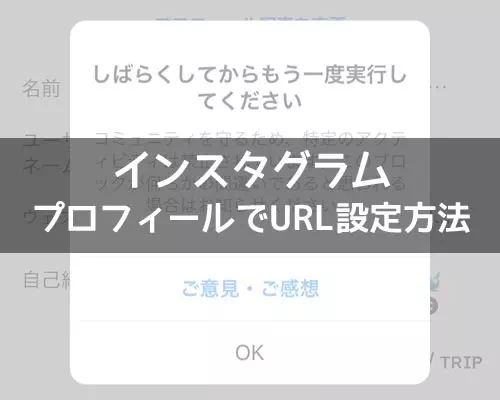
インスタのプロフィールでURLを設定するには以下の方法で行います。
- インスタグラムアプリを起動し、プロフィール画面を開く
- 『プロフィールを編集』をタップ
- プロフィール編集画面の『ウェブサイト』にURLを入力する
- 最後に『完了』をタップ
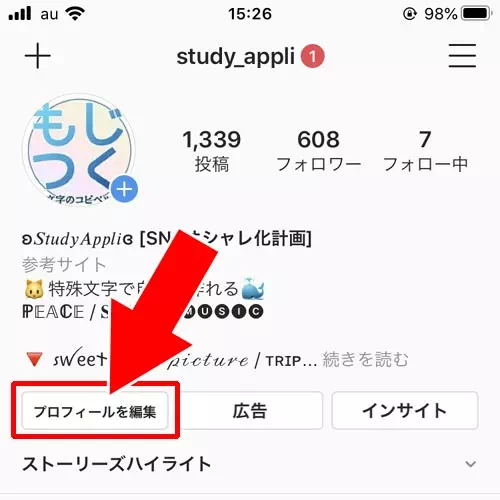
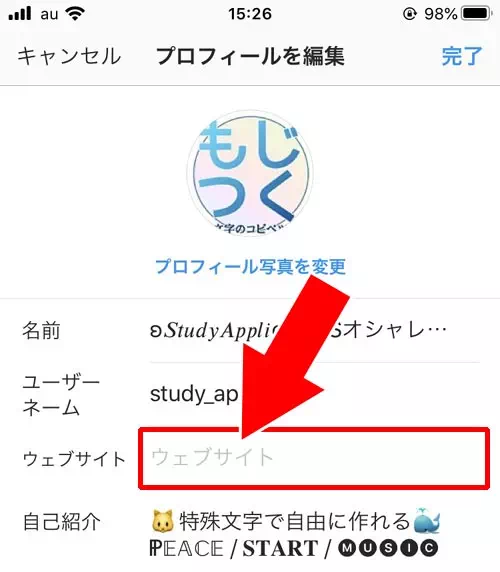
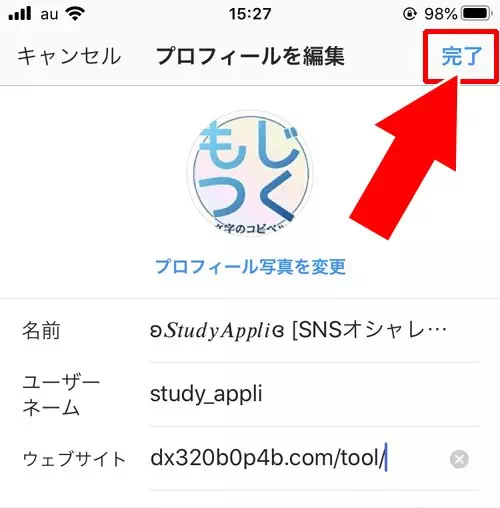
これでプロフィールにURLを設定することができます。
プロフィールにURLが表示される
インスタのプロフィールにURLを設定するとプロフィール画面にURLリンクが表示されます。
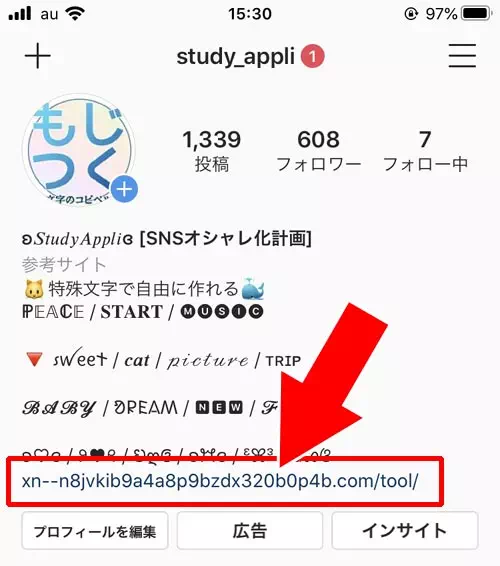
このように、青色の文字でリンクが表示されるようになります。
このURLリンクをタップするとリンク先のウェブサイトに飛ぶことができます。
YouTubeやTwitterのURLを設定したり、ブログやショップなどのサイトURLを設定したりすると良いですね。
プロフィールで複数のURLを設定したい時
インスタのプロフィールで複数のURLを設定したい時ってありますよね。
通常、インスタのプロフィールにはURLが1つしか設定できません。そこで、複数のURLを設定できるサイトを活用します。
複数のURLを設定できるサイトとしておすすめなのが『linktree』というサイトです。
関連リンク
『linktree』を使えば、YouTubeやTwitterやTikTokやインスタなどのURLを1つのページでまとめて表示させることができます。
また、ブログやHPなどのURLリンクも自由に設定できるので、インスタから自分のSNSアカウントを複数見てもらいたい時などに便利です。
こういったサイトなどは他にもあると思うので気になる方は探してみても良いですね。
個人的にはlinktreeを利用していますが、使っていて特に問題もない感じなのでとりあえず複数のURLを設置したい方はlinktreeを試してみてはどうでしょう。
インスタのプロフィールでURLが貼れない原因(エラーの原因)
インスタのプロフィールでURLが貼れないことがあります。
プロフィール編集画面でURLを設定してもそのURLを保存できずエラーが表示されたりします。
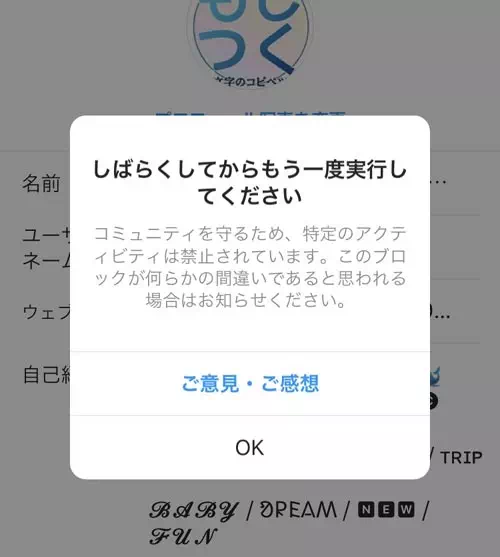
このように、『しばらくしてからもう一度実行してください』というエラーが表示されます。
何度やってもエラーが表示されて保存できない場合、そのURLはインスタに貼れないURLとなります。
確認のために一度URLを外した状態でプロフィールを編集してみましょう。
URLを入力してない状態でプロフィール編集ができた場合、入力していたURLが問題であるという事がわかります。
エラーが出る原因としては、そのURが禁止されている可能性があります。
インスタで禁止されたURLはプロフィールに貼るとエラーがでるようになってます。
プロフィールでURLが貼れない時の対策
インスタのプロフィールでURLを貼れない時はURLを短縮URLにしたり『linktree』といったサイトを使うのが良いでしょう。
ただし、短縮URLでもlinktreeでもいつの間にかURLが飛べないようになる事もありえます。
元のURL自体が禁止となっているので、一時的にURLを貼れてもすぐに使えなくなる可能性があるので覚えておきましょう。
設定したURLに飛べない(アクセスできない)ケースも
インスタのプロフィールからURLをタップしてもURLに飛べないケースがあります。
これはURLを設定した後でそのURLが禁止された時に発生します。
禁止されたURLになるとプロフィールからURLをタップしてもエラーが表示されてURLのページにはアクセスできません。
この場合はどうすることもできないので諦めるしかないでしょう。
まとめ
インスタのプロフィールでURLを設定するにはプロフィール編集から行います。
基本的には1つのURLしか設定できないので複数のURLを貼りたい時は『linktree』などのサイトを活用しましょう。
また、URLを貼っても完了時にエラーが出る場合などはURLが使えない可能性があります。
その場合も短縮URLやlinktreeなどを使って別のURLにして対応するのが良いでしょう。
ただし、別のURLにしてもいつの間にか使えなくなるというケースも多いのでその場合は諦めるしかありません。
インスタのプロフィールについての使い方は以下でまとめてるのでこちらも参考にしてください。
関連リンク























